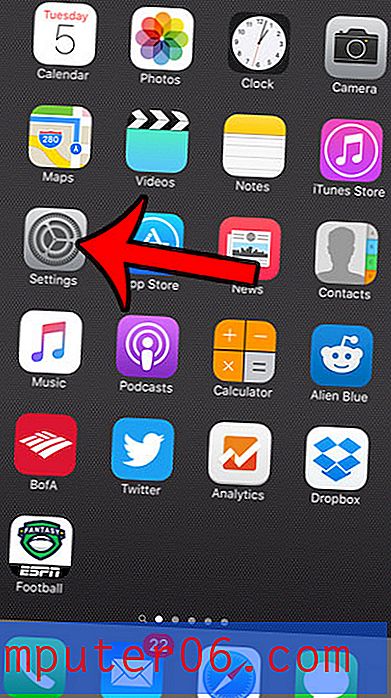Waarom kan ik vanaf mijn iPhone geen MMS-berichten naar sommige mensen verzenden?
Foto's maken en delen is leuk en gemakkelijk te doen op een iPhone. Maar misschien heb je gemerkt dat je alleen foto's naar bepaalde mensen kunt sturen. Het is je misschien zelfs opgevallen dat je ze naar mensen met blauwe berichten kunt sturen, maar niet naar mensen met groene berichten. De blauwe berichten zijn iMessages, terwijl de groene berichten gewone sms-berichten zijn. U kunt hier meer lezen over het verschil tussen deze twee soorten berichten.
De reden dat dit probleem zich voordoet, is omdat MMS-berichten (multimedia messaging service) zijn uitgeschakeld op uw iPhone. Gelukkig is dit een instelling die rechtstreeks vanaf je iPhone kan worden aangepast, dus je kunt hieronder verder lezen om te leren hoe je MMS-berichten weer kunt inschakelen en foto's kunt delen met meer van je vrienden en familie.
Hoe MMS-berichten op de iPhone in te schakelen
De stappen in dit artikel zijn uitgevoerd in iOS 8. De schermen kunnen er anders uitzien als je een eerdere versie van iOS gebruikt.
Merk op dat MMS-berichten gegevens gebruiken wanneer u ze verzendt. Als u zich zorgen maakt over eventuele extra kosten, moet u contact opnemen met uw mobiele provider om te bepalen welke kosten zij in rekening brengen voor het verzenden van MMS-berichten.
Stap 1: Tik op het pictogram Instellingen .
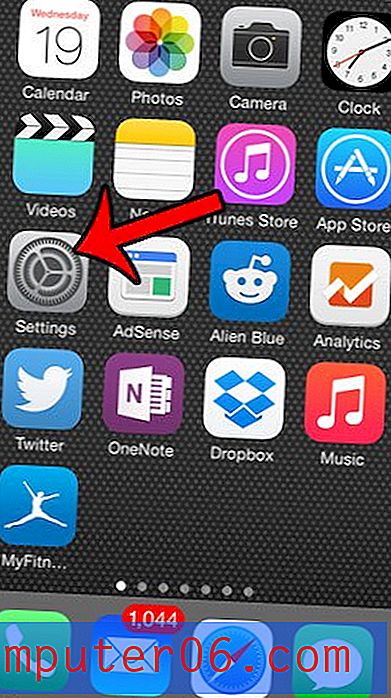
Stap 2: Scroll naar beneden en selecteer de optie Berichten .
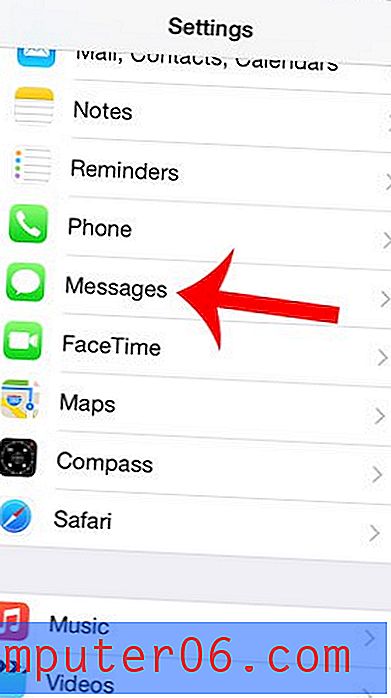
Stap 3: Scroll naar beneden en raak de knop rechts van MMS-berichten aan . U weet dat het is ingeschakeld wanneer er groene schaduwen rond de knop zijn.

Als het camerapictogram nog steeds niet toegankelijk is nadat deze functie is ingeschakeld, moet je de Berichten-app mogelijk sluiten en opnieuw openen. U kunt dat doen door tweemaal op de Home- knop onder uw scherm te tikken, omhoog te vegen in de Berichten- app, opnieuw op de Home- knop te drukken en de Berichten- app opnieuw te openen. U kunt hier meer lezen over het sluiten van iPhone-apps.
Heb je een MMS-bericht ontvangen dat je echt leuk vindt en wil je het opslaan op je iPhone? Dit artikel laat zien hoe je dat doet.